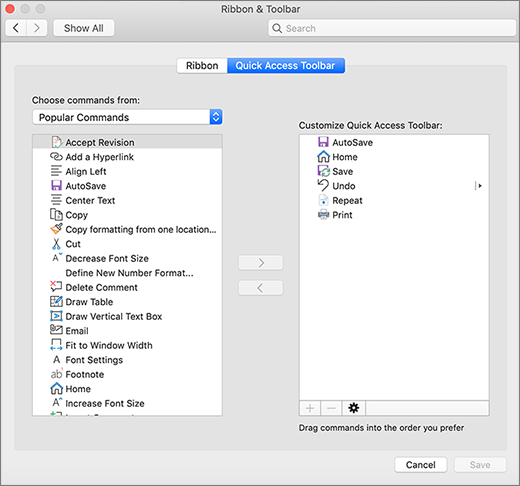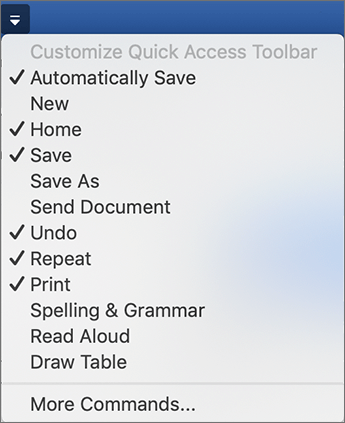Персонализиране на лентата с инструменти за бърз достъп
Ако искате само няколко команди на върха на пръстите ви, можете да използвате лентата с инструменти за бърз достъп. Това са иконите, които са над лентата, и те винаги са под каквато и да е разделът, в който сте в лентата.

-
За да персонализирате лентата с инструменти за бърз достъп, отворете или създайте документ на Word, Excel или PowerPoint.
-
Отидете на предпочитанията за приложението и изберете лента с инструменти за бърз достъп.
-
В прозореца на лентата с инструменти за бърз достъп изберете командите и щракнете върху стрелките, за да я добавите или премахнете от полето Персонализиране на лентата с инструменти за бърз достъп .
Забележка: Ако не виждате командите, които искате да добавите към лентата с инструменти за бърз достъп, това е защото в момента не го поддържаме.
След като изберете командата, тя ще се появи в края на лентата с инструменти за бърз достъп.
Ето командите по подразбиране на лентата с инструменти за бърз достъп:
Ако искате просто да добавите една от тези команди, просто изберете името на командата, за да я добавите или премахнете от лентата с инструменти. Елементи, които се появяват в лентата с инструменти за бърз достъп, ще имат отметка